2020年06月07日更新
LINEで「友だち追加用URL」を作成/共有する方法!
LINEの友だち追加URLを作成して、共有する方法をご存でしょうか?LINEの友だち追加URLを使って、LINE友だちを追加するメリットや便利な使い方を紹介します。LINEの友だち追加URLの作成、共有方法をぜひ参考にしてください。

目次
【LINE】「友だち追加用URL」とは
LINEの「友だち追加用URL」とは、どのような使い方で作成、共有するのかご存じでしょうか?まずはじめに、LINEの「友だち追加用URL」とはとんな機能なのか使い方や特徴を紹介します。
自分専用のURLを相手に送れる便利な機能
友だち追加用URLとは、自分のLINEアカウントへの専用URLを作成でき、それを共有することで離れた場所からでも、相手が自分を友だちに追加できる便利な機能です。URLは自分専用なので、共有することで便利に活用できます。
主な使い方
LINEの「友だち追加用URL」の主な使い方を紹介します。まずは、友だち追加用URLはどのような使い方が出来るのか、確認してみましょう。
メールなどで送信相手と簡単に友だちになれる
LINEの「友だち追加用URL」は、メールなどで共有するといった使い方ができます。メールなどで共有できるので、遠方に済んでいる友だちや実際には会うことのできない友だちとも、簡単に友だちになることができる便利な使い方です。
また、自分専用の友だち追加用URLを作成できるので、メールなどで特定の相手に送らなくても、SNSなどで、友だち追加用URLを共有して一度で沢山の人に、友だち追加してもらうといった使い方も可能です。
IDが分からなくても友だちになれる
LINEではID・電話番号検索ができますが、年齢制限を解除しなければいけません。しかし、LINEの「友だち追加用URL」の作成・共有には年齢制限はありません。そのため、ID検索ができない場合でも簡単に、直接会わずに友だちになれます。
QRコードも年齢制限なしに作成・共有できますが、友だち追加用URLを送ったほうが、相手もタップするだけであなたを友だちに追加することが出来るので、QRコードを作成・共有する方法よりも便利に活用できます。
ただし、実際に会って友だち追加する際には、友だち追加用URLを作成・共有してメールなどで共有するよりも、目の前でQRコードを見せて読み取ったり読み取ってもらったりするほうが楽なので、状況に合わせて使い分けましょう。
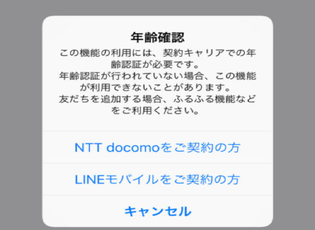 【PC】LINEで年齢確認なしで「友だち」を追加する方法!
【PC】LINEで年齢確認なしで「友だち」を追加する方法! 【LINE】友だちを「自動追加」できないときの原因/対処法を解説!
【LINE】友だちを「自動追加」できないときの原因/対処法を解説!【LINE】「友だち追加用URL」のメリット
LINEの「友だち追加用URL」のメリットを紹介します。LINEの「友だち追加用URL」には、QRコードなど他の友だち追加方法にはないメリットがありますので、LINEの「友だち追加用URL」の便利な点・メリットをぜひ参考にしてください。
主なメリット
LINEの「友だち追加用URL」の主なメリットを紹介します。LINEの「友だち追加用URL」のメリットを紹介するので、実際の使い方や利用する場面を想像しながら、LINEの「友だち追加用URL」にはどのような便利なメリットがあるのか参考にしてください。
年齢確認せずに友だちになれる
LINEの「友だち追加用URL」のメリットとして、年齢確認が不要というメリットがあります。LINE ID・電話番号検索で追加する方法では、年齢確認が必要ですが、LINEの「友だち追加用URL」は不要ですので、遠方の人とも簡単に友だちになれます。
格安SIM・格安スマホでも利用可能
LINEの年齢確認は携帯キャリアのサービスを利用するため、格安SIMや格安スマホを使っていると、年齢確認ができないこともあります。そのようなときは、成人でもID検索や電話番号検索を利用することができません。
LINEの「友だち追加用URL」は格安SIMや格安スマホでも利用することが出来るので、年齢確認がキャリアの都合上できない方も、かんたんに遠方の方や会うことができない方と、LINEの「友だち追加用URL」経由で友だちになれます。
Twitterなどで不特定多数の友だちを作れる
LINEの「友だち追加用URL」のメリットとして、TwitterなどのSNSでLINEの「友だち追加用URL」を共有すれば、不特定多数の人と友だちになることもできます。LINEの「友だち追加用URL」に使用回数の制限はありません。
簡単に無効化できる
LINEの「友だち追加用URL」とQRコードは同じURLを使っているので、LINEの「友だち追加用URL」を無効にするには、QRコードを更新するだけです。LINEの「友だち追加用URL」が拡散しすぎたときにもかんたんに無効化できるので安心です。
LINEの「友だち追加用URL」はQRコードの中身と同じ
LINEの「友だち追加用URL」の他にもLINEで友だち追加に人気な方法として、QRコードがあります。実は、QRコードの中身は、LINEの「友だち追加用URL」です。
そのため、QRコードの中身のURLがほしい方は、LINEの「友だち追加用URL」を利用すると、QRコードと同じURLを取得することができます。
 【LINE】友だちを「招待」で追加する方法を解説!
【LINE】友だちを「招待」で追加する方法を解説!【LINE】「友だち追加用URL」の注意点
LINEで「友だち追加用URL」を使う時の注意点を紹介します。LINEで「友だち追加用URL」は友だち追加に便利な方法ですが、使い方によっては注意が必要な部分もありますのでLINEで「友だち追加用URL」の注意点をよく確認してください。
友だち追加用URLを使った、友だちの追加方法は実際にQRコードを読み取る必要もなく、SNSやメールなどで共有すれば誰でも使うことができて便利な半面、友だち追加用URLが漏れてしまったときや変更したいときには注意が必要です。
友だち追加用URLが洩れてしまうと、知らない意図しない相手が自分にメッセージを送ってくる可能性があります。そのようなことを避けるにも、これから紹介する、注意点を意識して友だち追加用URLを利用しましょう。
主な注意点
LINEで「友だち追加用URL」を使う時の主な注意点を紹介します。注意点はいくつかありますので、それぞれの注意点について解説していきます。LINEで「友だち追加用URL」は便利な半面、注意点もありますのでご注意ください。
友だち追加用URLの主な注意点は、一度送った友だち追加用URLが更新されると、それが利用できなくなることや、友だち追加用URLのプライバシーに関することです。これらに関して3つの注意点があります。
友だち追加用URLを使うときに必要な、3つの注意点について下記では紹介していきますので、それぞれの注意点によく注意して、友だち追加用URLを利用するようにしましょう。
QRコードの更新でURLが使えなくなる
LINEで「友だち追加用URL」の注意点として、QRコードを更新すると、友だち追加用URLが更新されてしまうという注意点があります。QRコードは様々な場面で便利な使い方ができますが、QRコードを更新すると、友だち追加用URLも更新されます。
友だち追加用URLは自動で決まる
先ほど紹介したように、QRコードの中身は友だち追加用URLです。そのため、QRコードを更新すると友だち追加用URLも同時に更新されます。友だち追加用URLだけ更新することはできません。
LINEでは同時に1つの「友だち追加用URL」しか持つことができないので、利用できるQRコードも一つまでとなります。また、友だち追加用URLは自動的に作成されるので、任意の文字列に変更することはできません。
受信拒否設定を解除しておく
友だち追加用URLを使う際の注意点として、友だち追加用URLを使う前にメッセージ受信拒否設定を解除しておきましょう。解除しておかなければ、友だち追加用URLで追加された方からのメッセージが届かないことになってしまいます。
プライバシー設定を確認しておく
友だち追加用URLを使った友だち追加方法は、友だち追加用URLさえあれば誰でも使える便利な機能ですが、SNSをなどに貼り付けるときには、十分プライバシー設定を確認してから利用して、危険を避けるようにしましょう。
【LINE】「友だち追加用URL」を作成/共有する方法~QRコード~
友だちの追加のQRコードから、友だち追加用URLを作成・共有する方法を紹介します。友だち追加用URLの取得方法はいくつかありますので、自分の好きな方法で、友だち追加用URLを作成・共有してください。
友だち追加用URLの作成・取得は、LINEの友だち追加方法のQRコードと招待から行うことができます。今回はQRコードから行う方法を紹介します。招待から行う方法は次項を参考にしてください。
QRコードの作成/共有手順
友だちの追加のQRコードから、友だち追加用URLを作成・共有する手順を紹介します。
友だち追加アイコンを選択しQRコードを選択する
友だち追加用URLをQRコードから作成するには、ホームタブの友だち追加アイコンを選択します。ホームタブはLINEを起動して、画面下記のホームボタンを選択することで開くことができます。
友だち追加を開いたら、QRコードを選択します。
マイQRコードを選択しメニューを開く
QRコードを選択すると、QRコードの読み取り画面になるので、マイQRコードをタップします。
マイQRコードをタップすると、自分のQRコードが開くので、その下にあるメニューボタンをタップします。
メニュー内のメールで送信を選択する
メニューボタンをタップしたら、メールで送信を選択して、メールアプリも選択しましょう。メールアプリを複数インストールしている方は、普段自分が利用しているメールアプリを利用しましょう。メールアプリは何でも構いません。
メール内のURLをコピーして使う
最後に、メールをそのまま送信して招待したり、URLをコピーしてSNSなどに貼り付けたりして、友だち追加用URLを共有しましょう。友だち追加用URLはメール本文に表示されていますが、メール以外で送っても利用可能です。
【LINE】「友だち追加用URL」を作成/共有する方法~SMS~
友だちの追加の招待(SMS)から、友だち追加用URLを作成・共有する方法を紹介します。友だち追加用URLの取得方法はいくつかありますので、自分の好きな方法で、友だち追加用URLを作成・共有してください。
友だち追加用URLの作成・取得は、LINEの友だち追加方法のQRコードと招待から行うことができます。今回は招待(SMS)から行う方法を紹介します。QRコードから行う方法は前項を参考にしてください。
SMSの作成/共有手順
友だち追加用URLの作成・共有をSMSから送る方法を紹介します。SMSを利用すれば、相手の電話番号だけで、友だち追加用URLを送信することが出来るので非常に便利です。
友だち追加の招待内のSMSを選択する
友だち追加用URLを招待のSMSから送る方法を紹介します。まずはじめに、ホームタブの友だち追加アイコンから友だち追加画面に移動して、招待をタップします。
招待をタップすると、招待方法を選ぶことができます。招待方法は、SMSとメールアドレスから選ぶことが出来るので、今回はSMSを選択してSMSでの招待を行います。
SMSを送信したりコピーして使える
実際に、友だち追加用URLをSMSで共有する方法を紹介します。招待でSMSを選択したら、端末の電話帳の一覧から、友だち追加用URLを送信したい相手を選択することが出来るので、送りたい相手を選んで招待をタップします。
招待をタップすると、SMSが開くのでそのまま友だち追加用URLを送信して共有する場合には、送信ボタンを押します。
友だち追加用URLをSNSで利用したい場合には、SMSの本文に書かれている友だち追加用URLをコピーして他のSNSなどで利用しましょう。
【LINE】「友だち追加用URL」を作成/共有する方法~Eメール~
友だちの追加の招待(メールアドレス)から、友だち追加用URLを作成・共有する方法を紹介します。友だち追加用URLの取得方法はいくつかありますので、自分の好きな方法で、友だち追加用URLを作成・共有してください。
友だち追加用URLの作成・取得は、LINEの友だち追加方法のQRコードと招待から行うことができます。今回は招待(メールアドレス)から行う方法を紹介します。QRコードから行う方法は前項を参考にしてください。
Eメールの作成/共有手順
友だち追加用URLを招待のメールアドレスから共有する方法を紹介します。基本的には、正体のSMSで友だち追加用URLを作成する方法と同じですので、ぜひ参考にしてください。
友だち追加の招待内のEメールを選択する
友だち追加用URLを招待のメールアドレスから作成・共有する方法を紹介します。まずはじめに、ホームタブの友だち追加アイコンから、友だち追加画面を開いて友だち追加方法の一覧から招待を選択してタップします。
友だち追加方法一覧から、招待を選択すると、招待方法をSMSかメールアドレスから選ぶことができます。今回は、メールアドレスで友だち追加用URLを作成・共有するので、メールアドレスをタップしてください。
招待を選択しメールを送信したりコピーできる
メールアドレスをタップすると、端末の電話帳にメールアドレスが入っている人が一覧で表示されます。宛先一覧から、宛先を選択して招待を押すと、メールが起動するので、そのまま送信するか本文の友だち追加用URLをコピーして利用します。
合わせて読みたい!LINEに関する記事一覧
 【LINE】「YouTube」で画面シェアで一緒に見るには?2人で見る方法も解説!
【LINE】「YouTube」で画面シェアで一緒に見るには?2人で見る方法も解説! 【LINE】好きなアーティストとオンラインで握手会!
【LINE】好きなアーティストとオンラインで握手会! 「LINE プロフィール+」とは?活用シーンなど解説!
「LINE プロフィール+」とは?活用シーンなど解説! 【LINEオープンチャット】通知を消す/止める方法!一括/個別も解説!
【LINEオープンチャット】通知を消す/止める方法!一括/個別も解説!


























